Најбољи начини за решавање проблема са тастатуром лаптопа
мисцеланеа / / August 04, 2021
Огласи
Лаптоп без тастатуре је проблематичан неред, зар не? Тастатура је оно што лаптоп разликује од таблета или радне површине. А ако престане да ради или неки тастери престану да реагују, ваш преносник ће постати донекле сувишан. Док се суочавате са таквим проблемима са радном површином, можете једноставно заменити тастатуру, међутим, то не можете учинити са преносним рачунаром.
Ако је и тастатура вашег преносног рачунара престала да ради или је делимично не реаговала, желели бисте да је брзо поправите. Пре него што нађете поправке да бисте се решили овог проблема, било би корисно открити да ли је ово софтверска или хардверска грешка. Да бисте добили одговоре на сва таква питања и научили „Најбољи начини за решавање проблема са тастатуром преносног рачунара“, прочитајте чланак до краја.

Садржај странице
- 1 Разлози - зашто је тастатура вашег преносног рачунара престала да ради?
- 2 Да ли је проблем хардвер или софтвер?
-
3 Како поправити тастатуру лаптопа да не ради ако је реч о хардверу?
- 3.1 ПОПРАВАК 1: Очистите тастатуру:
- 3.2 РЕШЕЊЕ 2: Уклоните батерију преносног рачунара:
-
4 Како исправити тастатуру лаптопа да не ради ако је проблем у софтверу?
- 4.1 РЕШЕЊЕ 3: Инсталирање подразумеваних управљачких програма:
- 4.2 ФИКС 4: Промените једноставност подешавања приступа:
Разлози - зашто је тастатура вашег преносног рачунара престала да ради?
Могу постојати разни разлози који могу довести до тога да тастатура вашег преносног рачунара престане да ради.
Огласи
- Због нечистоће или прашине унутар тастатуре.
- Проблеми са хардвером.
- Застарели или оштећени управљачки програми тастатуре.
- Погрешна регионална подешавања.
Као што видите, разлози су довољни да се утврди да је до проблема могло доћи због неке хардверске или софтверске грешке. Због тога, пре него што испробамо било какво решење, откријмо „да ли је ово хардверски или софтверски проблем“.
Да ли је проблем хардвер или софтвер?
Једини покушај дијагнозе да ли се проблем „тастатура не ради“ јавља због хардверске или софтверске грешке је „улазак у БИОС“.
Поново покрените лаптоп и покушајте да уђете у поставку БИОС или УЕФИ. За то притисните тастер Ф2, Делете или Есц. Тачан кључ који ће вам омогућити улазак у БИОС или УЕФИ приказат ће се на дну екрана док се систем поново покреће.
Током овог процеса, ако успете да уђете на екран БИОС-а или УЕФИ-а, то значи да је проблем са неисправношћу тастатуре повезан са неком софтверском грешком. Међутим, ако не можете да уђете у БИОС или УЕФИ, то значи да је проблем повезан са хардвером.
Како поправити тастатуру лаптопа да не ради ако је реч о хардверу?
Ако је проблем због неке хардверске грешке, следите доленаведена брза решења:
Огласи
ПОПРАВАК 1: Очистите тастатуру:
Чишћење преносног рачунара или било ког другог уређаја требало би да буде редован ритуал како не би зачепио прљавштину и прашину. За чишћење тастатуре преносног рачунара:
- Искључити и ископчајте лаптоп.
- Сада у отвореном положају, држите лаптоп наопако и тапните на његову основу. Ако се на бочним празнинама тастера зачепе нечистоће или честице прашине, оне ће изаћи.
- После тога, покушајте меко да очистите ивице памучним пупољком.
- Такође, хладни ваздух такође можете лагано дувати у празнине поред тастера на тастатури.
РЕШЕЊЕ 2: Уклоните батерију преносног рачунара:
Ако вам горњи поправак не одговара, размислите о овом:
- Окрените лаптоп наопако и извадите батерију. Понекад прегревање батерије може довести до проблема са тастатуром.
- Ни овде оставите батерију да одмори сат времена, поново га укључите, поново покрените лаптопи покушајте да користите тастатуру.
ИЛИ
- Покушати да користите преносни рачунар без батерије директно путем напајања и проверите да ли тастатура ради.
Ако вам оба ова поправка не функционишу, препоручујемо да посетите стручњака. Могуће је да се тастатура прекинула са матичном плочом или да је дошло до неке унутрашње производне штете.
Огласи
Белешка: Отварање тастатуре сами и покушај проналажења и отклањања квара може бити веома ризично и на крају ћете оштетити читав уређај.
Како исправити тастатуру лаптопа да не ради ако је проблем у софтверу?
Ако је проблем са тастатуром лаптоп рачунара повезан са било којом софтверском грешком, тада ће вам помоћи поправци дати у наставку.
Важна напомена: Пре употребе доле наведених поправака, потребно је да прикачите спољну тастатуру.
РЕШЕЊЕ 3: Инсталирајте подразумеване управљачке програме:
Подразумевани управљачки програми аутоматски се иницијализују ако ваш систем не пронађе одговарајуће управљачке програме за ваш уређај (док започиње рад). За инсталирање подразумеваних управљачких програма:
- Отвори ТРЦАТИ упита притиском на ПРОЗОРИ + Р.
- Сада откуцајте „девмгмт.мсц “И кликните на У РЕДУ.

- У прозору Управљача уређајима пронађите и проширите
- Десни клик на Стандардна ПС / 2 тастатура и изаберите опцију Деинсталирај Возач.

- Сада поново покрените лаптоп.
Током поновног покретања систем ће открити недостајући управљачки програм и аутоматски ће инсталирати задати управљачки програм. У међувремену, ако не видите управљачки програм, кликните десним тастером миша било где у прозору управитеља уређаја и изаберите Потражите промене на хардверу. Тада ће се приказати подразумевани управљачки програм.
Такође, ако видите да икона уређаја на тастатури има ускличник (жути), кликните десним тастером миша на њу, а затим изаберите Ажурирати драјвер. Касније преузмите и инсталирајте управљачки програм након ручног постављања са званичне веб локације произвођача лаптопа.
ФИКС 4: Промените једноставност подешавања приступа:
Понекад нека подешавања која нису правилно конфигурисана у вашем систему могу проузроковати „тастатуру за преносни рачунар не ради питање “. Слична су подешавања „Једноставног приступа“ која могу утицати на подешавања ваше тастатуре перформансе. Да бисте то поправили:
- Отвори Контролна табла и изаберите опцију Центар за лак приступ.

- У следећем прозору изаберите опцију Учините тастатуру угоднијом за употребу.
- Сада поништите потврдне оквире који се налазе пре следеће опције;
Укључите тастере миша
Укључите лепљиве тастере
Укључите тастере за пребацивање
Укључите тастере за филтрирање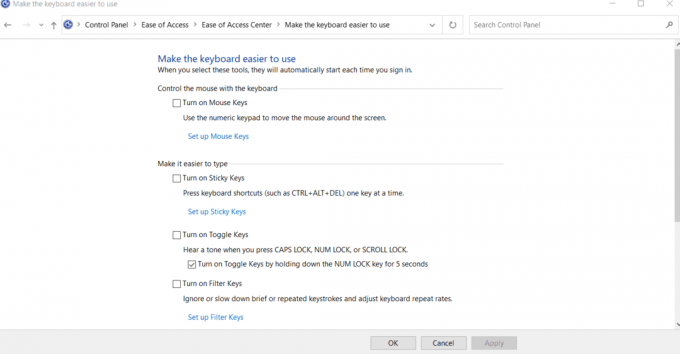
- На крају, кликните на Применити и онда У реду.
Белешка: Функција тастера за филтер је дизајнирана да игнорише кратке или поновљене притиске тастера. Ако је подразумевано укључено на преносним рачунарима, то може довести до проблема са исправном тастатуром.
Када завршите са горњим корацима, сада морате да проверите да ли тастатура ради или не,
Кад год тастатура лаптопа престане да ради, горе наведени поправци сигурно ће вам помоћи. Ако се неколико тастера не понаша, заглављени су из неких или других разлога. Међутим, ако цела тастатура не реагује, тада би за проблем требало бити исправке поменуте у овом чланку.
Дакле, овде се радило о „најбољим начинима за решавање проблема са тастатуром лаптопа“. Надамо се да ће вам све информације поменуте у овом чланку пружити корисна и информативна упутства. Ако имате питања или повратне информације, запишите коментар у поље за коментаре испод.
Огласи Од протеклих неколико ажурирања, многи корисници пријавили су главни проблем који је сваки пут када кликнете...
Огласи Многи корисници Виндовс-а жале се на грешку која им онемогућава отпремање, копирање или премештање...
Огласи Веб камера је један од важних рачунарских уређаја у данашње време, а ако престане да ради,...

![Преузмите МИУИ 11.0.2.0 Индиа Стабле РОМ за Редми Ноте 8 [В11.0.2.0.ПЦОИНКСМ]](/f/61f37a50bb9dba3bc48c837fa681f712.jpg?width=288&height=384)
![Преузми Инсталирај Хуавеи Нова 3е Б120 Орео фирмвер АНЕ-Л02Ј [8.0.0.120]](/f/6ddc8dfe915a5607b0d39b9964c67548.jpg?width=288&height=384)